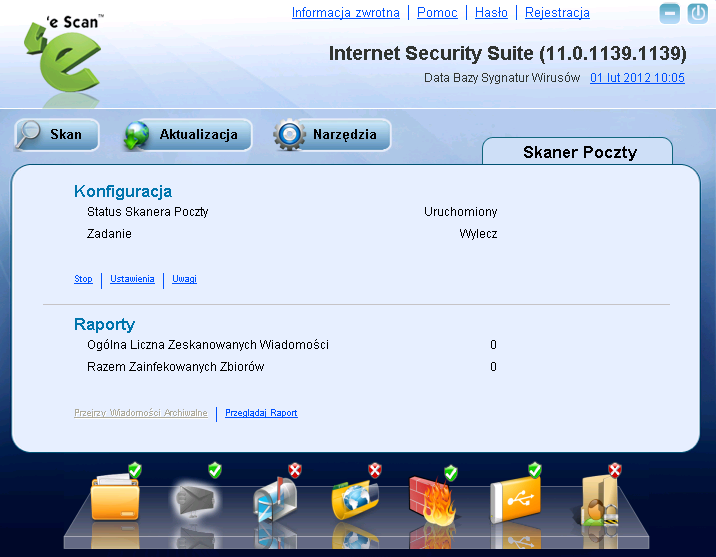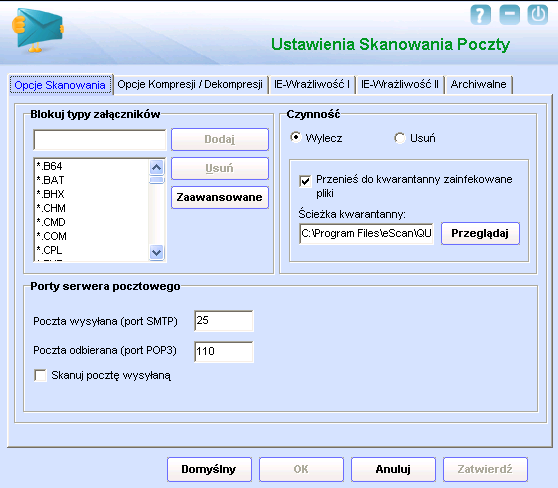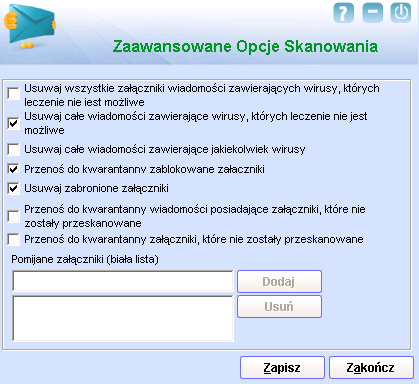From eScan Wiki
eScan Version 11 Pomoc Online
Skaner Poczty (Skanowanie wiadomości email)
Sekcja ta dostarcza opis oraz ustawienia modułu Skanera Poczty.
Contents |
Opis
Ten moduł skanuje wszystkie przychodzące i wychodzące e-maile w poszukiwaniu wirusów, programów: szpiegujących (spy-ware), wyświetlających reklamy (adware), itp. Domyślnie Skaner Poczty skanuje tylko przychodzącą pocztę i załączniki ale można skonfigurować tak, aby moduł skanował pocztę wychodzącą wraz z załącznikami. Dodatkowo eScan powiadomi nadawcę lub administratora, gdy tylko otrzyma zainfekowany e-mail, bądź załącznik.
Skaner Poczty pozwala także archiwizować e-maile oraz załączniki, tak więc nie musimy się już, że stracimy ważne dane. Moduł ten pozwala także na automatyczną kompresję załączników w celu ograniczenia użycia pasma.
Kiedy wybierzemy ikonę Skaner Poczty ukarzą nam się opcje, dzięki którym skonfigurujemy skaner. Możemy również zobaczyć raporty ostatnich przeskanowań jakie wykonał eScan. Szczegóły opisane są poniżej:
Konfiguracja
Sekcja ta dostarczy informacje dotyczące statusu Skanera Poczty i czynności jakie podejmie skaner, jeśli wykryje złośliwe oprogramowanie
- Status Skanera Poczty - Pokazuje czy Skaner Poczty jest włączony czy nie.
- Zadanie - pokazuje czynności jakie podejmuje Skaner Poczty jeśli wykryje szkodliwe oprogramowanie.
Dodatkowo można konfigurować następujące ustawienia:
- Start/Stop - Ten odnośnik włącza lub wyłącza Skaner Poczty.
- Settings - Ten odnośnik otwiera okno dialogowe, które pomoże skonfigurować moduł Skanera Poczty.
Okno Ustawień Skanera Poczty
To okno zawiera kilka zakładek, które pozwolą skonfigurować Skaner Poczty, aby chronił pocztę e-mail, załączniki, archiwizował e-maile oraz kompresował załączniki.
I. Opcje Skanowania:-
Ta zakładka pozwala wybrać e-maile, które mają zostać przeskanowane i czynności jakie powinny zostać podjęte, kiedy skaner napotka zagrożenie podczas skanowania.
This tab helps you configure the following settings.
- a) Blokuj Typy Załączników -
- Sekcja ta pozwala zdefiniować listę typów plików, które są często używane przez hakerów aby wprowadzić wirusa na komputer. Typy plików zawarte na liście są blokowane lub usuwane dzięki technologii MWL na poziomie bramy domyślnej. Możemy powiększyć listę poprzez dodanie przez nas odpowiednich typów plików. Dobrym rozwiązaniem jest aby unikać usuwania plików, które są domyślnie wpisane na listę.
- Dodaj - Kliknięcie na ten przycisk pozwala dodać do listy typy plików, które mają być blokowane. Przycisk ten jest dostępny, tylko wtedy gdy wpiszemy dane wykluczenie w oknie sekcji Blokuj Typy Załączników.
- Usuń - Kliknięcie na ten przycisk pozwala na usunięcie odpowiedniego typu pliku z listy.
- Zaawansowane - Przycisk ten otwiera okno, które pomaga skonfigurować zaawansowane opcje skanowania e-maili. Zaawansowane opcje skanowania:
- Zaawansowane Opcje Skanowania
- To okno zawiera kilka opcji, które umożliwiają konfigurację Skanera Poczty aby skanował wiadomości pod kątem złośliwego kodu.
- i) Usuwaj wszystkie załączniki wiadomości zawierających wirusy, których leczenie nie jest możliwe - Należy zaznaczyć tą opcję jeśli chcemy usunąć wszystkie załączniki w e-mailu, które nie mogą zostać wyleczone.
- ii) Usuwaj całe wiadomości zawierające wirusy, których leczenie nie jest możliwe - [Domyślnie] Należy wybrać tą opcję jeśli chcemy aby wiadomość email została usunięta, jeśli załączniki nie mogą zostać oczyszczone.
- iii) Usuwaj całe wiadomości zawierające jakiekolwiek wirusy- Należy zaznaczyć tę opcję jeśli chcemy usunąć cały e-mail, w przypadku jeżeli zostanie on zainfekowany.
- iv) Przenoś do kwarantanny zablokowane załączniki - [Domyślnie] Należy wybrać tę opcję, jeśli chcemy przenieść zablokowany załącznik przez eScan do kwarantanny.
- v) Usuwaj zabronione załączniki - [Domyślnie] należy zaznaczyć tę opcję, jeśli chcemy usunąć cały e-mail, kiedy załącznik został zablokowany przez program eScan.
- vi) Przenoś do kwarantanny wiadomości posiadające załączniki, które nie zostały przeskanowane - Należy wybrać tę opcję, jeśli chcemy przenieść cały e-mail do kwarantanny, który zawiera nie przeskanowane załączniki.
- vii) Przenoś załączniki do kwarantanny, które nie zostały przeskanowane - Należy zaznaczyć tę opcję, aby przenieść załączniki do kwarantanny, które nie zostały przeskanowane.
- viii) Pomijane załączniki (Biała lista) - – jest pusta na początku (domyślnie). Można dodawać nazwy plików oraz powiększać listę. Wpisane pliki nie będą blokowane przez program eScan. Dla przykładu: Jeśli dodamy do listy plik o nazwie abcd*pif, to tylko ten plik nie będzie blokowany, inne pliki z tym rozszerzeniem będą blokowane. Jeśli dodamy do listy *pif, wszystkie plik z tym rozszerzeniem *pif nie będą blokowane przez eScan. MicroWorld zaleca, aby dodawać całe nazwy plików do listy, np. abcd*pif.
- Dodaj - Klikając ten przycisk możemy dodać nowe typy plików na białą listę.
- Usuń - Ta opcja pomoże usunąć odpowiedni typ pliku z białej listy.
- Zapisz - Klikając ten przycisk zapisujemy wszystkie zmiany w tym oknie.
- b) Czynności -
- Sekcja ta pozwoli skonfigurować czynności, jakie mają zostać podjęte, kiedy e-mail zostanie zainfekowany:
- Wylecz - [Domyślnie] Należy wybrać tę opcję, jeśli chcemy, aby Skaner Poczty wyczyścił zainfekowane e-maile i załączniki.
- Usuń - Po wybraniu tej opcji Skaner Poczty usuwa zainfekowane e-maile i załączniki.